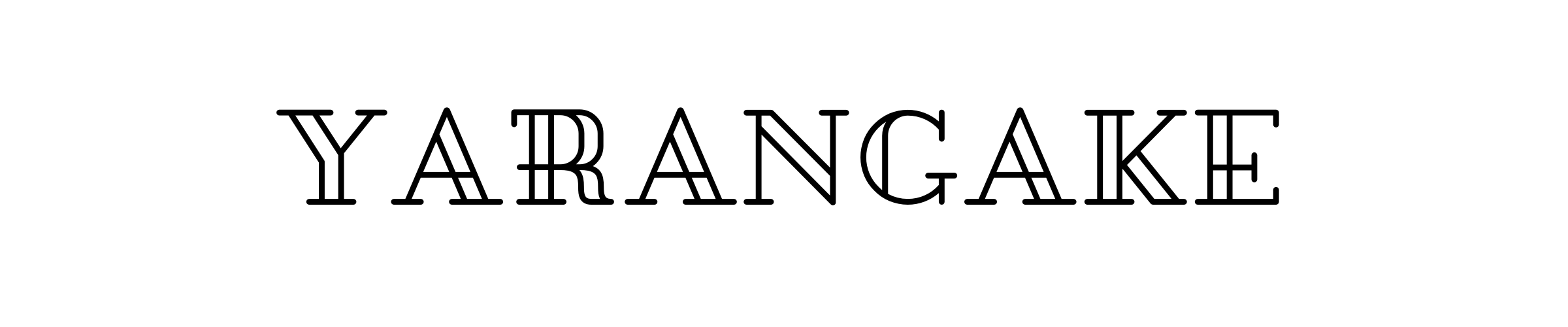初めまして、はしいち(@ha4ichi)です。
今回はPC画面録画ソフトについてです。
 はしいち
はしいち はしいち
はしいちこんな方のために、画面録画や録音、ズーム機能、ウィンドウ追跡機能、スポットライトレコードなど画面録画で必要な機能が利用できるPC画面録画ソフトがおすすめですよ。
ではでは、今回ご紹介するPC画面録画ソフト「EaseUS RecExperts」を、是非ともご覧になってください。
>>PC画面録画ソフト「EaseUS RecExperts」
記事をナナメ読み!
EaseUSってどんな会社?
今回使用したのは、EaseUSが提供するPC画面録画ソフトです。
 はしいち
はしいち「イーザス」と読みます。
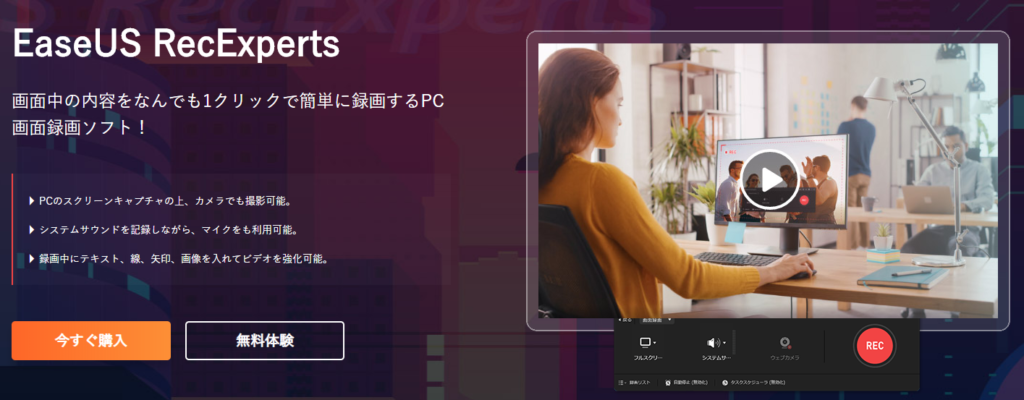
日本国内主要取を見てみるとAmazonや楽天などと取引をしているそう。
事業所在地は中国にあり、また実績からもグローバル展開をしている企業であることがわかります。
EaseUSは、2004年に創設され、データ管理領域に特化したソフトウェアのリーディング開発会社として、お客様にデータリカバリ、データバックアップ、パーティション管理、システム最適化など使いやくて効果的なソリューションをご提供しております。現在、世界160以上の国と地域にわたる、数千万の個人様及び法人様にご愛用頂いております
※EaseUSのHPより引用
ソフトをインストールして、必要ないと感じたらすぐにアンインストールできるのも魅力です!
 はしいち
はしいち▼データ復旧ソフト – EaseUS Data Recovery Wizard Professional
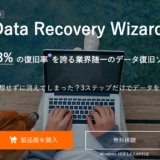 データ復元フリーソフト|EaseUS Data Recovery Wizardをレビュー【PR】
データ復元フリーソフト|EaseUS Data Recovery Wizardをレビュー【PR】
▼動画編集ソフト – EaseUS Video Editor
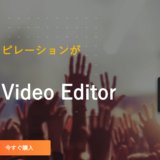 動画編集ソフト|EaseUS Video Editorをレビュー【PR】
動画編集ソフト|EaseUS Video Editorをレビュー【PR】
PCの画面ならなんでも録画できちゃう
以下は、EaseUS RecExpertsが編集できるファイル形式一覧となります。
- PCの画面
- カメラ
- ビデオコール
- PCゲームなど
 はしいち
はしいち録画したものを、テキストなどの編集や動画投稿サイトへの共有、クラウド上へのアップロードも可能です。
また、スクリーンレコーダーと呼ばれる機能も有しています。
- ズーム機能
- ウィンドウ追跡機能
- スポットライトレコード
 はしいち
はしいちEaseUS RecExpertsでできること
では、今回利用したEaseUS RecExpertsの持つ機能について見ていきたいと思います。
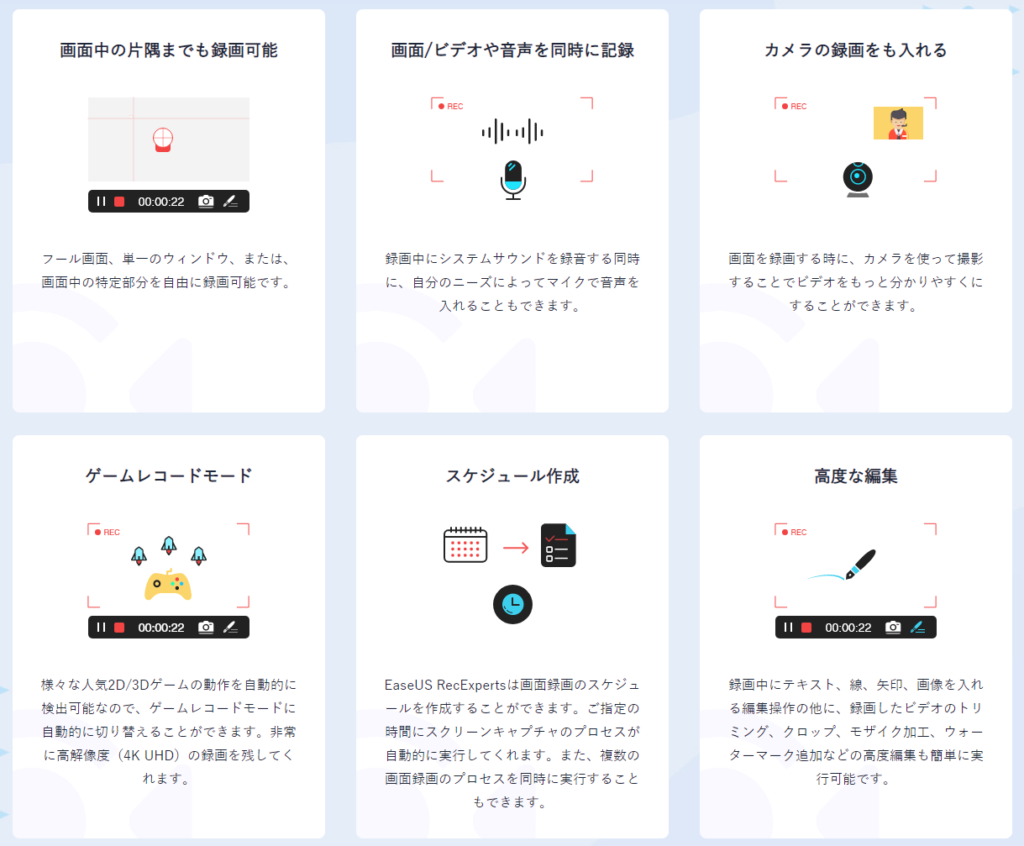
 はしいち
はしいちEaseUS RecExpertsの使い方
では、実際にEaseUS RecExpertsを使ってみました。
EaseUS RecExpertsをインストールすると、デスクトップにこんなアイコンが表示されます。
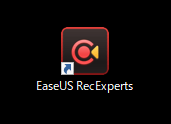
ソフトを起動させると、表示パネルに利用できる機能のアイコンが並びます。
- 画面録画
- 録音
- ウェブカメラ録画
- ゲーム録画
使い方はいたって簡単!
例えば、単純に画面を録画したいのなら、画面録画を選択し「REC」をクリックするだけ。
3秒のカウントダウン後に録画が開始されます。
 むすめ
むすめ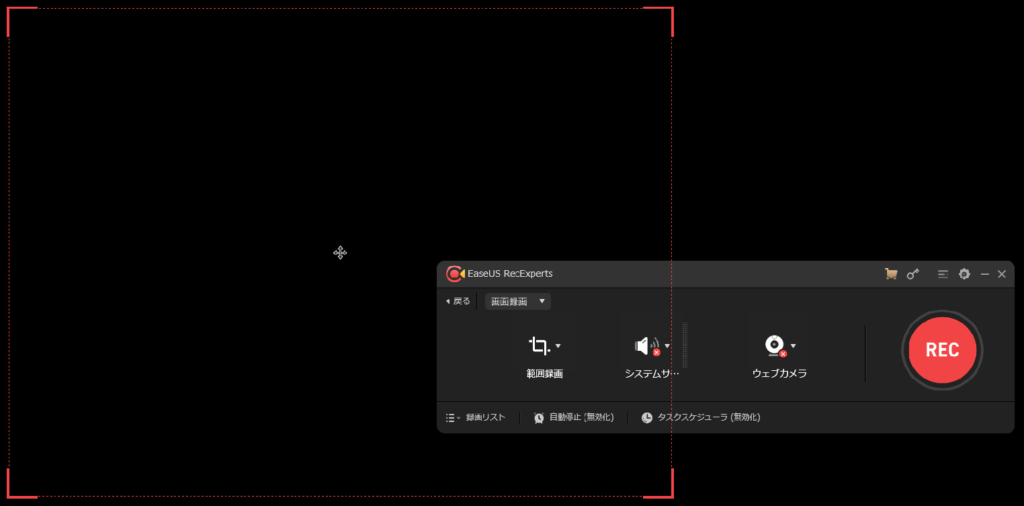
この時、録画の範囲をフルスクリーンや範囲を選択することなどができます。
また、録画中にはペンや矢印などの簡単な編集も可能という、贅沢な仕様に。
録画停止をタップすると、録画が終了します。
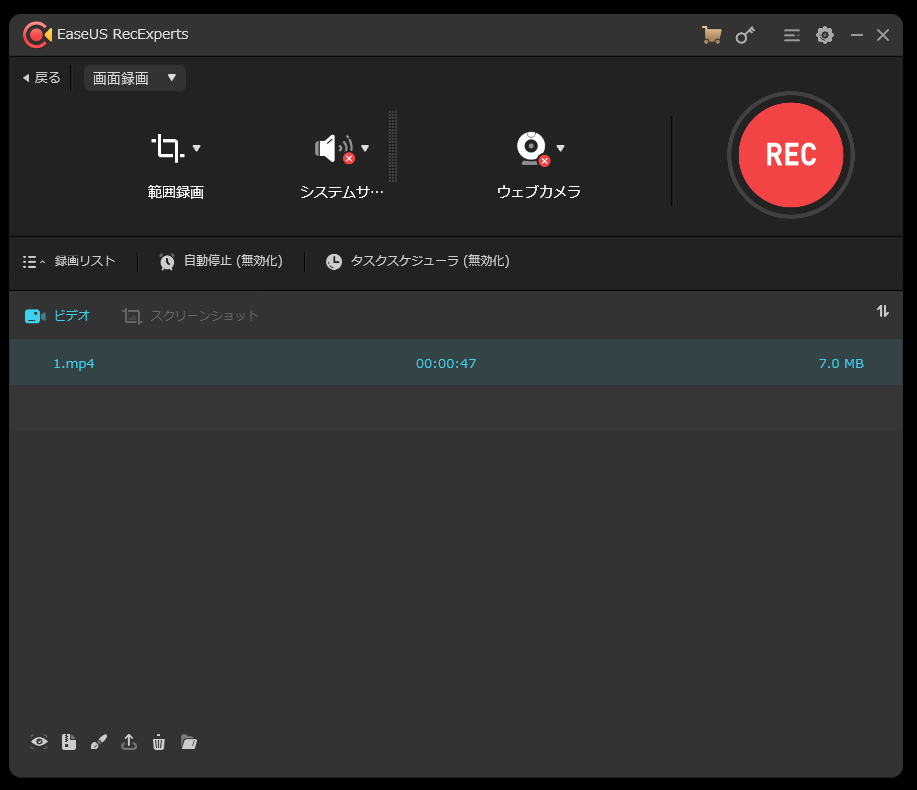
録画したデータは、上記のように一覧表示されるので、データ管理も容易です。
 はしいち
はしいち>>PC画面録画ソフト「EaseUS RecExperts」
EaseUS RecExpertsを使って画面録画をしてみた
実際にEaseUS RecExpertsを使って、画面を録画してみました。
ソフトを起動して説明も見ずに、すぐにこのような画面を録画することができました。
 はしいち
はしいちデメリットを探そうと、あれこれポチポチ機能を触ってみましたが、どれも直感的で快適。
それでいて、わからなければ公式のHPにて、オンラインチャットであれこれ聞けちゃうという神対応付き…。
そして、このPC画面録画ソフトの価格設定もありがたい。
月に2390円と、1年では4790円ととてもリーズナブル。
どうしても画面録画する必要ができた時でも、この価格ならまだ財布のひもを締めないで良さそうです。
 はしいち
はしいちEaseUS RecExpertsをアンインストールする方法
 はしいち
はしいちこう思われる方のために、EaseUSは公式HPにアンインストール方法を掲載しています。
 はしいち
はしいちまとめ
今回はEaseUS RecExpertsを使ってみました。
PC画面録画ソフトということで、難しい操作を想像していましたが、直感的で初めて使用する方もポチポチと扱うことのできるソフトでした。
在宅ワークや学校のオンライン授業などで、画面を録画する場合がある時に、非常に助かりますね。
 はしいち
はしいち
ではー
>>PC画面録画ソフト「EaseUS RecExperts」